„A biztonsági szabályzat miatt nem készíthető képernyőkép” Üzenet Androidon

Tudja meg, miért kap képernyőkép rögzítése közben a biztonsági szabályzat miatt nem készíthető képernyőképet.
Nagyon bosszantó lehet, ha egy WhatsApp-értesítést kap (például) néhány perccel az elküldés után. Az üzenet valami fontos lehet, és túl későn kapja meg, katasztrofális következményekkel járhat.
Nem veszett el minden remény, mivel vannak módszerek, amelyekkel megpróbálhatja megoldani ezt a problémát. Végre időben megkapja az értesítéseket, és nem egy órával később. A megoldások kezdőbarátak, így könnyen érthetőek lesznek.
Használhatja ezeket az alkalmazásokat, hogy egy kicsit tovább életben tartsa telefonját. Még az akkumulátor üzemideje is megnőhet, de ez az alkalmazás lehet az oka annak, hogy nem kapja meg időben az értesítéseket.

Ezek az alkalmazások megakadályozhatják, hogy telefonja alvó állapotba helyezésekor csatlakozzon azokhoz a szerverekhez, amelyek értesítéseket küldenek Önnek. Ha úgy gondolja, hogy meg tud élni az ilyen típusú alkalmazások nélkül, célszerű eltávolítani őket.
Ha csak a telefon bekapcsolásakor kapja meg az értesítéseket, az azért lehet, mert így van beállítva a telefon. Ha látni szeretné, hogy ez a funkció le van-e tiltva, lépjen az eszköz beállításaiba, és érintse meg a WiFi opciót.
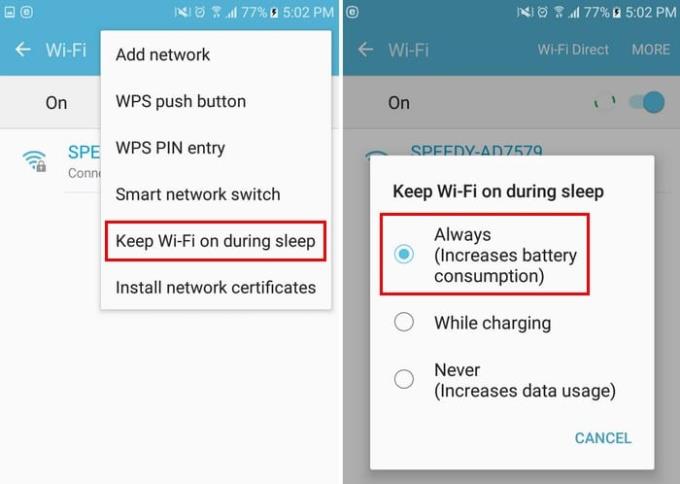
Válassza a Továbbiak lehetőséget a jobb felső sarokban, és a Wi-Fi bekapcsolva tartása alvás közben lehetőség lesz alul. Az opció kiválasztása után válassza a Mindig lehetőséget (ez lesz az első a listán). A zárójelben lévő opció tájékoztatja Önt arról, hogy ennek az opciónak a kiválasztásával megnő az eszköz akkumulátorfogyasztása.
Az energiatakarékos mód opció segít megkímélni az akkumulátort azáltal, hogy megakadályozza, hogy a telefon különféle tevékenységeket végezzen. Ez a funkció például elkerüli a háttér feldolgozását, és ez lehet az oka annak, hogy nem kapja meg időben az értesítéseket.
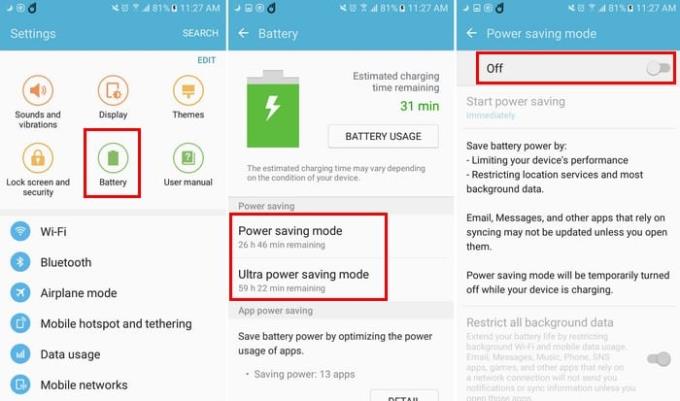
A funkció kikapcsolásához lépjen az eszköz beállításaihoz, majd az akkumulátor opcióhoz. Most látnia kell az energiatakarékos mód vagy az ultra energiatakarékos mód letiltására vonatkozó lehetőségeket. Ha Android-eszköze Android Oreo rendszert futtat, az Akkumulátorkezelés részben található a lehetőség letiltása.
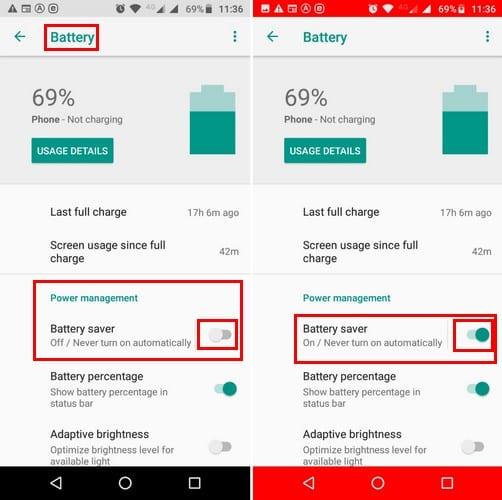
Csak egy adott alkalmazással van problémája? Tegyük fel például, hogy az egyetlen alkalmazás, amelytől késleltetett értesítéseket kap, az a WhatsApp. Ez azért lehet, mert az Alkalmazás háttéradatainak korlátozása opció be van kapcsolva. Ha el szeretné vetni ezt a lehetőséget, lépjen a Beállítások > Adathasználat > WhatsApp menüpontba, és győződjön meg arról, hogy a Háttéradatok korlátozása opció ki van kapcsolva.
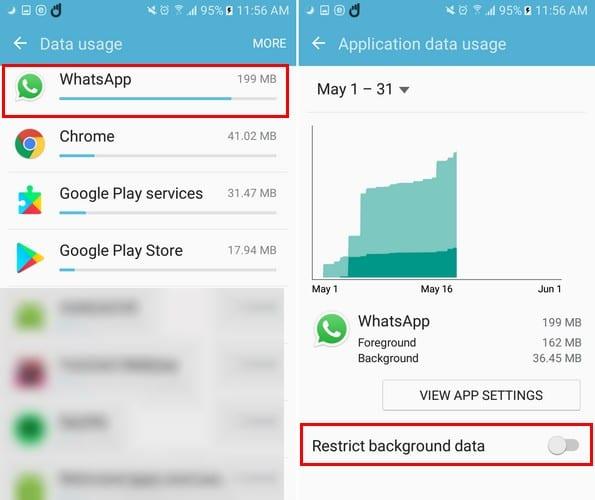
Ha Android Oreo eszközzel rendelkezik, a lépések eltérőek lesznek. Az Oreo-felhasználók számára nyissa meg a Beállítások > Hálózat és internet > Alkalmazásinformáció > WhatsApp (például), és alul, az Alkalmazásbeállítások alatt láthatja a Háttéradatok és a Korlátlan adathasználatot. Ha soha nem szeretne lemaradni egy adott alkalmazás értesítéséről, győződjön meg arról, hogy mindkét lehetőség be van kapcsolva.
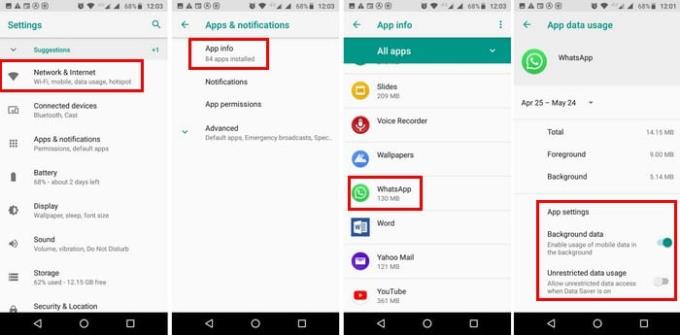
Az Android-alkalmazások a Google Cloud Notifications szolgáltatást használják, és ennek eredményeként Android-eszköze hálózati csomagot küld, más néven szívveréseket. Az idő, amely eltelhet az eszköz és a szerverek közötti csatlakozás között, 15 és 28 perc között változhat. Ha csökkenteni szeretné ezt az időt, használhat egy push értesítést javító alkalmazást.
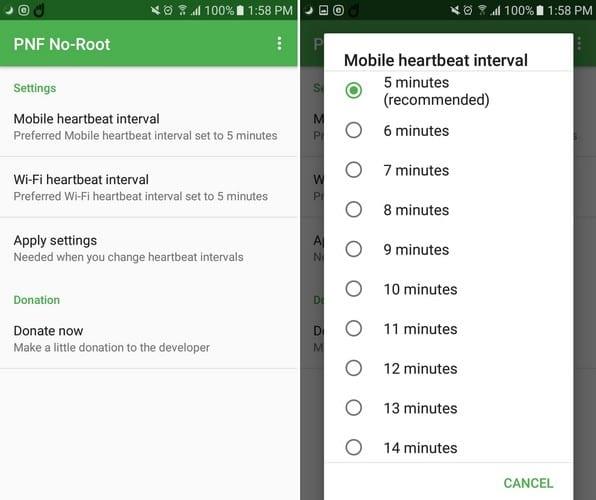
Amint befejezi az alkalmazás telepítését, a szívverés-intervallumok alapértelmezés szerint öt percre lesznek beállítva. Ha meg szeretné változtatni, amikor WiFi vagy mobil adatkapcsolatot használ.
Ha az egyik módszer nem működik az Ön számára, remélhetőleg mások is elvégzik a munkát. Végre időben megkaphatja az értesítéseket, és a lehető leghamarabb megkaphatja a híreit. Melyik módszer vált be nálad? Ossza meg tapasztalatait velünk a megjegyzésekben.
Tudja meg, miért kap képernyőkép rögzítése közben a biztonsági szabályzat miatt nem készíthető képernyőképet.
Ebből a részletes oktatóanyagból megtudhatja, hogyan készíthet képernyőképeket Android Pie-eszközén, és hogyan szerkesztheti azokat.
Az Animojis az iPhone egyik legtöbbet emlegetett funkciója volt, amikor az Animojis megjelent, de egyelőre csak az iPhone X-re korlátozódnak. Azonban van mód arra, hogy valami hasonlót szerezzen be Android-eszközén.
Ismerje meg a Zedge alkalmazás előnyeit, és válasszon több ezer különböző csengőhang közül Android-eszközén.
Tanulja meg az Android Pay használatának alapjait androidos okostelefonjáról vagy okosórájáról.
Több Android-felhasználó rendelkezhet saját területtel saját alkalmazásaival és adataival az eszközein. Így állíthatja be az egészet.
Ismerje meg, hogyan javíthat ki egy gyakori problémát, amikor az Android-eszköz értesítései késhetnek vagy nem jelennek meg megfelelően.
Ebből a bejegyzésből megtudhat néhány Gboard-trükköt, amelyekről esetleg nem tud.
Az Android-felhasználók évek óta könyörögnek a Google-hoz, hogy sötét módot vagy témát adjanak mobiljukhoz. Itt van, hogyan lehet engedélyezni.
A Google beépítette a Chrome böngészőbe az inkognitó mód néven ismert funkciót, amely lehetővé teszi a felhasználók számára, hogy előzményeik nélkül böngészhessék az internetet.
Minél kényelmesebb valami, annál jobb, igaz? Ugyanez vonatkozik az Android-eszköz hangerejének szabályozására is. Például, talán szeretné
Az új Android okostelefon beszerzésével járó öröm és izgalom rövid életű lehet, ha nem tudja használni az előző alkalmazásokat. Így viheti át az alkalmazásokat egyik eszközről a másikra.
Az okostelefon az Ön privát eszköze. Néha azonban nem marad más választásunk, mint megosztani barátainkkal vagy családunkkal. Előfordulhat, hogy nem fogja kényelmesen átadni telefonját, ha vannak bizonyos alkalmazások az eszközön. Így lehet elrejteni őket.
Míg a telefonjainkon lévő alkalmazások többnyire azért vannak ott, mert szeretnénk őket, és valamikor letöltöttük őket, ez nem mindegyikre igaz.
Az Android-eszköze által a Google-fiókjában rögzített tevékenység sokkolhatja Önt. Kezelje adatait és magánéletét ezekkel a tippekkel.
Az olcsó repülőjegyek keresése az első dolog, amelyre gondol, amikor a nyaralás ideje körül forog. Ki ne szeretne pénzt megtakarítani, igaz? De annyi lehetőséggel
Az Android és az iOS a két leggyakrabban használt operációs rendszer a mobiltelefonokban. Amikor új okostelefon vásárlásáról van szó, sok vásárló nem tudja, melyiket vegye meg.
Az Android Pie számos nagyszerű funkcióval rendelkezik. Ezen funkciók közül néhányat nem olyan könnyű megtalálni, mint másokat, például a Feature Flags opciót. Ezeket használni
Az Android-felhasználók mindig olyan módszereket keresnek, amelyekkel meghosszabbíthatják eszközeik akkumulátorának élettartamát. Sok értékes információ van az eszközén, így fut
Alacsony a hangerő, ha Bluetooth-fejhallgatót használ Android-eszközével. Oldja meg a problémát ezzel a javítással.
Miután rootoltad az Android telefonod, teljes rendszerhozzáférésed lesz, és számos olyan alkalmazást futtathatsz, amelyek root hozzáférést igényelnek.
Az Android telefonodon található gombok nem csak a hangerő szabályozására vagy a képernyő felébresztésére szolgálnak. Néhány egyszerű módosítással gyorsbillentyűkké válhatnak egy gyors fotó készítéséhez, zeneszámok átugrásához, alkalmazások elindításához vagy akár a vészhelyzeti funkciók aktiválásához.
Ha a munkahelyeden hagytad a laptopodat, és sürgős jelentést kell küldened a főnöködnek, mit tehetsz? Használd az okostelefonodat. Még kifinomultabb megoldás, ha telefonodat számítógéppé alakítod, hogy könnyebben végezhess több feladatot egyszerre.
Az Android 16 zárképernyő-widgetekkel rendelkezik, amelyekkel tetszés szerint módosíthatja a zárképernyőt, így a zárképernyő sokkal hasznosabb.
Az Android kép a képben módjával lekicsinyítheted a videót, és kép a képben módban nézheted meg, így egy másik felületen nézheted meg, így más dolgokat is csinálhatsz.
A videók szerkesztése Androidon egyszerűvé válik a cikkben felsorolt legjobb videószerkesztő alkalmazásoknak és szoftvereknek köszönhetően. Gondoskodj róla, hogy gyönyörű, varázslatos és elegáns fotóid legyenek, amelyeket megoszthatsz barátaiddal a Facebookon vagy az Instagramon.
Az Android Debug Bridge (ADB) egy hatékony és sokoldalú eszköz, amely számos dolgot lehetővé tesz, például naplók keresését, alkalmazások telepítését és eltávolítását, fájlok átvitelét, egyéni ROM-ok rootolását és flashelését, valamint eszközmentések létrehozását.
Automatikusan kattintó alkalmazásokkal. Nem kell sokat tenned játékok, alkalmazások vagy az eszközön elérhető feladatok használata közben.
Bár nincs varázsmegoldás, a készülék töltésének, használatának és tárolásának apró változtatásai nagyban befolyásolhatják az akkumulátor élettartamának lassítását.
A telefon, amit sokan most szeretnek, a OnePlus 13, mert a kiváló hardver mellett egy évtizedek óta létező funkcióval is rendelkezik: az infravörös érzékelővel (IR Blaster).



























